ESP Orders permite que el pedido se envíe a varias direcciones. Para ello, abra el pedido y coloque el cursor sobre el producto. A continuación, haga clic en el botón Editar.
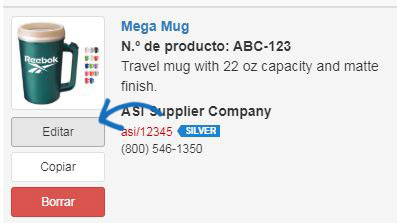
A continuación, haga clic en la pestaña envío en la ventana Editar producto y luego haga clic en el enlace dividir este envío.
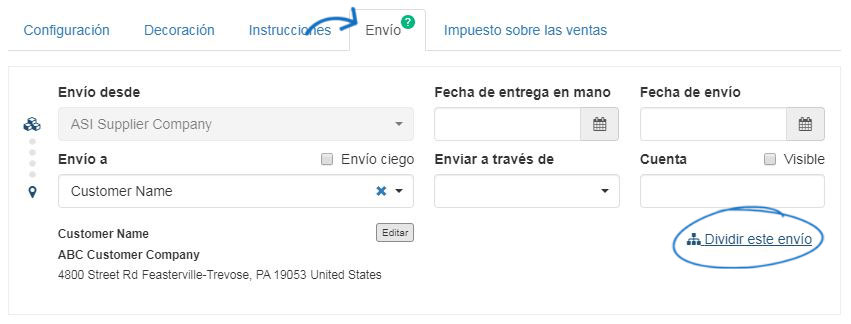
Aparecerá un mensaje, haga clic en aceptar si está listo para configurar el envío dividido.
Aparecerá una nueva ventana. En esta ventana, desea seleccionar la información de envío para el segundo envío. El campo enviar desde se mostrará automáticamente con la información del proveedor. Utilice la lista desplegable enviar a para seleccionar la segunda ubicación de los productos.
Nota: La primera ubicación de envío se pondrá a partir de la información ya introducida en la ficha de envío. Podrá editar la información de envío de la primera ubicación en el siguiente paso.
Si el contacto o la dirección no están ya en CRM, use el vínculo Agregar nuevo contacto o agregar dirección de envío para agregar la información para agregar una nave a la dirección sobre la marcha.
Si el envío no debe incluir información del proveedor, marque la casilla de verificación de la nave ciega.
También puede ingresar una fecha en las manos y una fecha de envío haciendo clic en el icono del calendario y seleccionando la fecha (s). Utilice el menú desplegable enviar vía para seleccionar el servicio de envío que le gustaría usar e introduzca la información de su cuenta en el cuadro cuenta.
Haga clic en el botón siguiente – introducir cantidad.
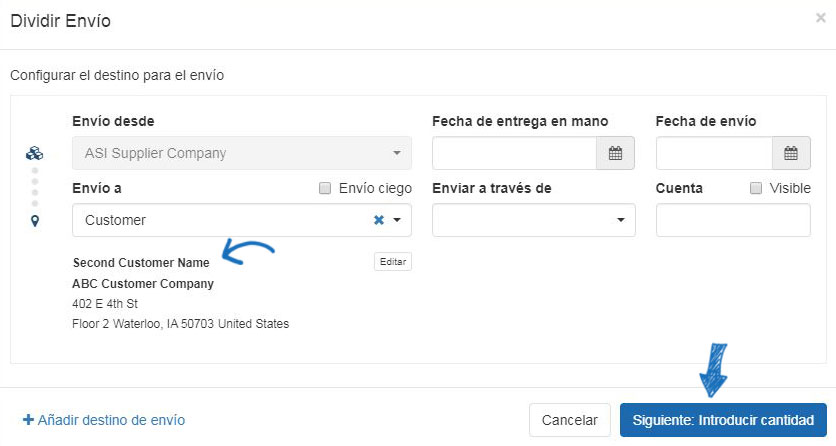
A la izquierda, se mostrará una breve descripción del producto y la cantidad total. Ahora, introduzca la cantidad de cada producto que se debe enviar a cada ubicación.
Si necesita cambiar los detalles de la dirección de un envío, haga clic en el botón Editar.
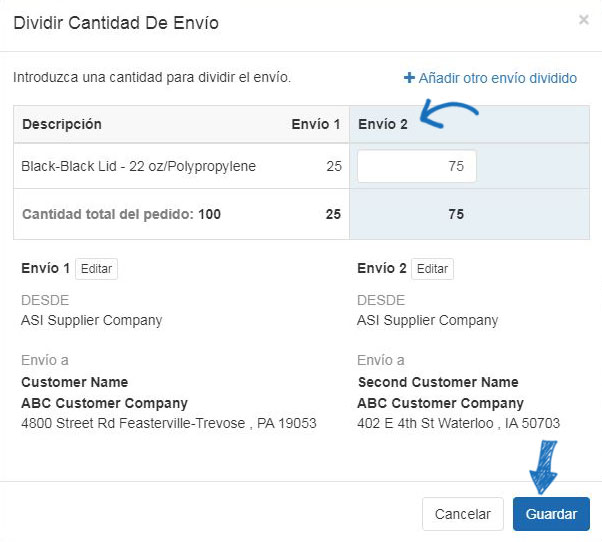
Si necesita dividir este envío con una ubicación adicional, haga clic en el vínculo agregar otro envío dividido. Introduzca la información enviar a para el envío adicional y, a continuación, haga clic en el botón siguiente – introducir cantidad.
En la Página principal del pedido, haga clic en la ficha de envío para ver la información de envío dividida.
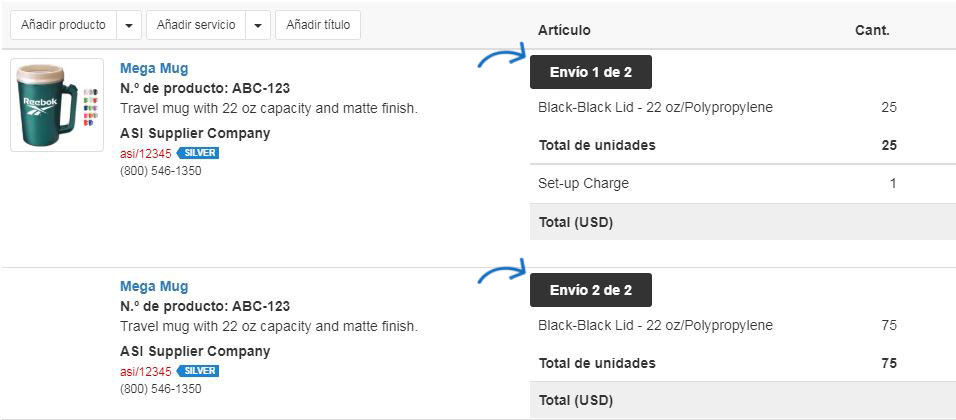
Después de haber ingresado las cantidades para sus envíos, haga clic en el botón Guardar.
Al configurar envíos divididos, asegúrese de dividir la orden en el punto que desea que se divida. Por ejemplo, si usted está pidiendo camisa y todas las camisas van a la decoración y luego necesitan ser enviadas a dos lugares diferentes, configurar la información de la ruta de envío introduciendo la información del decorador en el campo enviar a y luego haga clic en el agregar Enlace de destino de envío. Un segundo conjunto de ubicaciones de envío se mostrará con la información de enviar a desde la parte superior como la información de enviar desde en el segundo conjunto de información.
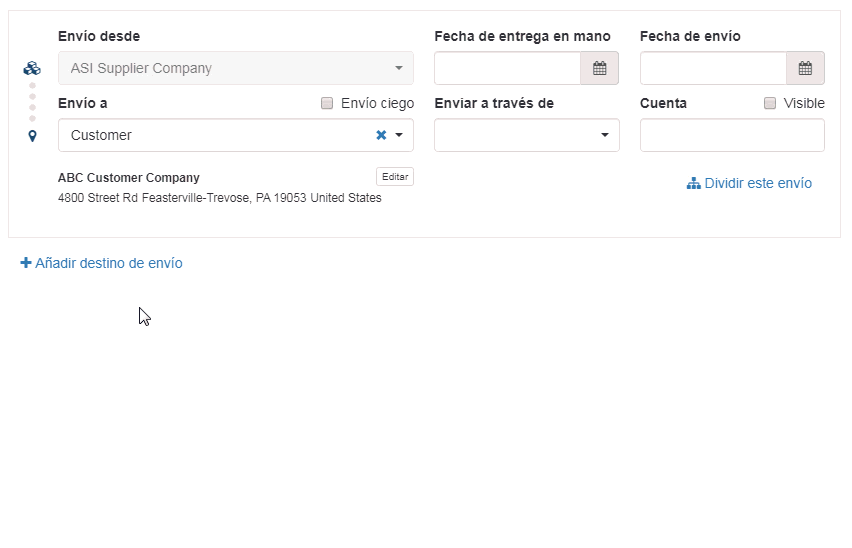
Esto significa que este pedido será enviado desde el proveedor a decorador y luego desde el decorador al usuario final. Para dividir el envío del decorador en varias direcciones de cliente, use el vínculo dividir este envío en el segundo conjunto de información de envío. A continuación, haga clic en el botón siguiente – introducir cantidad.
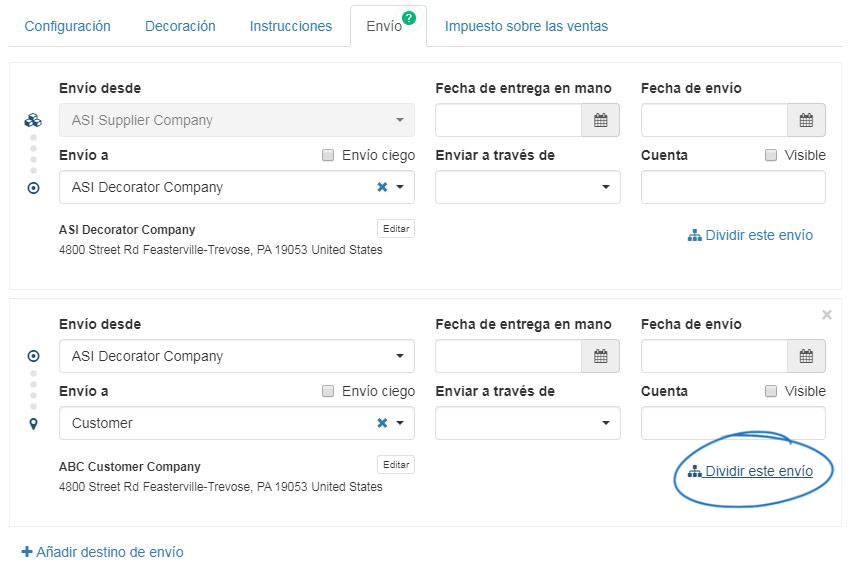
Usted será capaz de configurar las cantidades según sea necesario. Haga clic en el botón Guardar cuando haya terminado de configurar las cantidades para cada ubicación.
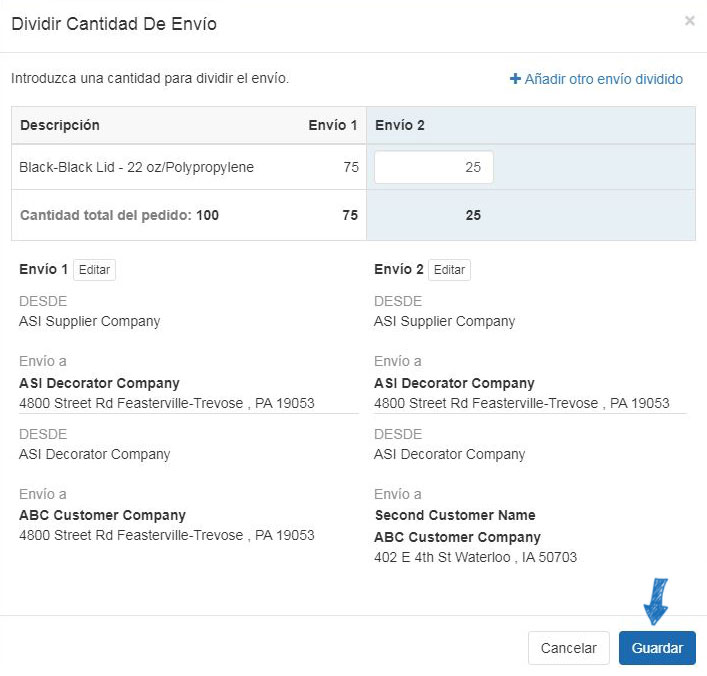
En la pestaña envío principal de la página pedido, verá ambas rutas de envío para cada conjunto de ubicaciones. Cada ubicación de envío tendrá su propio listado en el pedido y generará su propia lista de empaque.

 Français
Français Español
Español